1 Services
Aperçu
Dans cette section, vous pouvez voir un état de haut niveau de l'ensemble des services qui ont été configurés dans Zabbix, en fonction de votre infrastructure.
Un service peut être une hiérarchie composée de plusieurs niveaux d'autres services, appelés services "enfants", qui sont des attributs de l'état général du service (voir également une présentation de la fonctionnalité surveillance des services).
Les principales catégories d'état de service sont OK ou Problème, où l'état Problème est exprimé par le nom et la couleur de la gravité du problème correspondant.
Alors que le mode d'affichage permet de surveiller les services avec leur statut et d'autres détails, vous pouvez également configurer la hiérarchie des services dans cette section (ajouter/modifier des services, services enfants) en passant en mode édition .
Pour passer de la vue au mode édition (et inversement), cliquez sur le bouton correspondant dans le coin supérieur droit :
 - voir les services
- voir les services - ajouter/modifier des services et des services enfants
- ajouter/modifier des services et des services enfants
Notez que l'accès à la modification dépend des paramètres de rôle d'utilisateur.
Viewing services
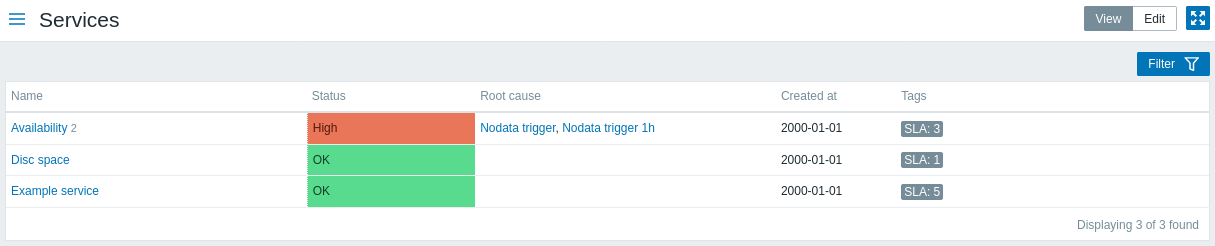
A list of the existing services is displayed.
Displayed data:
| Parameter | Description |
|---|---|
| Name | Service name. The service name is a link to service details. The number after the name indicates how many child services the service has. |
| Status | Service status: OK - no problems (trigger color and severity) - indicates a problem and its severity. If there are multiple problems, the color and severity of the problem with highest severity is displayed. |
| Root cause | Underlying problems that directly or indirectly affect the service status are listed. The same problems are listed as returned by the {SERVICE.ROOTCAUSE} macro. Click on the problem name to see more details about it in Monitoring → Problems. Problems that do not affect the service status are not in the list. |
| Created at | The time when the service was created is displayed. |
| Tags | Tagsof the service are displayed. Tags are used to identify a service in service actions and SLAs. |
Buttons
View mode buttons being common for all sections are described on the Monitoring page.
Using filter
You can use the filter to display only the services you are interested in.
Edition des services
Cliquez sur le bouton Modifier pour accéder au mode édition. En mode édition, la liste est complétée par des cases à cocher avant les entrées et également ces options supplémentaires :
 - ajouter un service enfant à ce service
- ajouter un service enfant à ce service - modifier ce service
- modifier ce service - supprimer ce service
- supprimer ce service
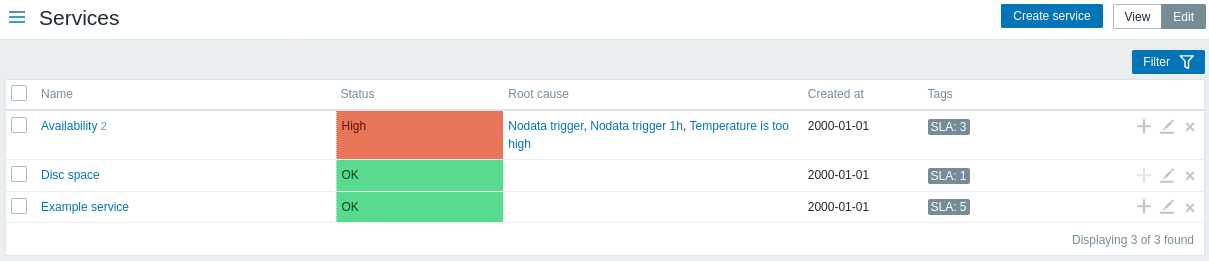
Pour configurer un nouveau service, cliquez sur le bouton Créer un service dans le coin supérieur droit.
Service details
To access service details, click on the service name. To return to the list of all services, click on All services.
Service details include the info box and the list of child services.
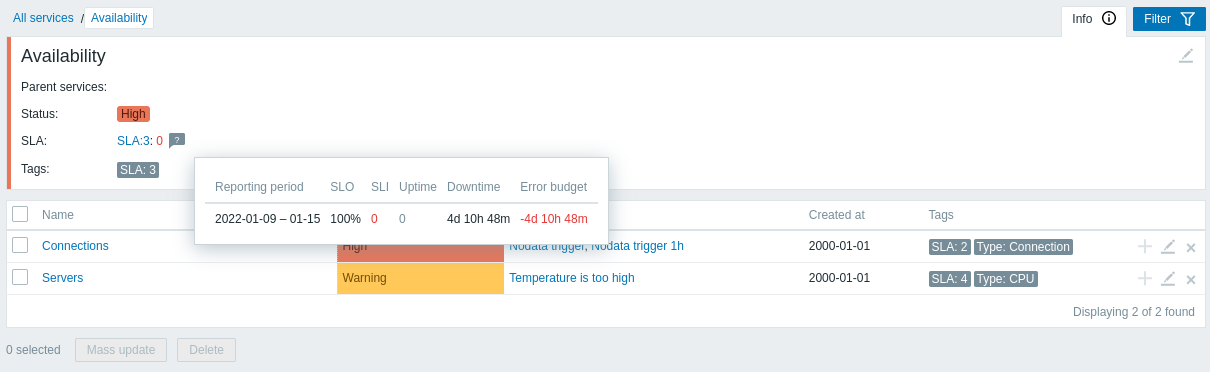
To access the info box, click on the Info tab. The info box contains the following entries:
- Names of parent services (if any)
- Current status of this service
- Current SLA(s) of this service, in the format
SLA name:service level indicator. 'SLA name' is also a link to the SLA report for this service. If you position the mouse on the info box next to the service-level indicator (SLI), a pop-up info list is displayed with SLI details. The service-level indicator displays the current service level, in percentage. - Service tags
The info box also contains a link to the service configuration.
To use the filter for child services, click on the Filter tab.
When in edit mode, the child service listing is complemented with additional editing options:
 - add a child service to this service
- add a child service to this service - edit this service
- edit this service - delete this service
- delete this service

